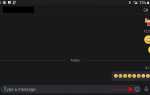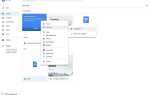Слышала ли Алекса (и, следовательно, записала) что-то, что вы действительно предпочитаете, чтобы никто больше не слышал? Не беспокойся Вы можете легко удалить историю записи Алекса.
Alexa Amazon — виртуальный помощник, управляемый речью, который быстро стал нарицательным. Теперь он интегрирован с рядом устройств, включая линейки продуктов Echo и Fire компании, а также с некоторыми предложениями сторонних производителей — от кофеварок с Wi-Fi до роботизированных пылесосов. Эта проприетарная услуга позволяет вам задавать широкий спектр вопросов, а также управлять вышеупомянутыми устройствами одним голосом, обеспечивая поистине громкую связь как в вашем доме, так и за его пределами.
Хотя Alexa, безусловно, добавляет удобство в нашу жизнь, существуют потенциальные проблемы с конфиденциальностью, связанные с тем фактом, что почти все, что вы говорите своим устройствам, записывается и хранится на серверах Amazon. Эти записи используются искусственным интеллектом Alexa, чтобы лучше распознавать и понимать ваши голосовые и речевые паттерны, что приводит к улучшению возвратно-поступательного движения каждый раз, когда вы делаете запрос.
Тем не менее, вы можете удалить эти записи при необходимости. Вот как именно удалить записи на Amazon Alexa.
01
из 02
Удалить отдельные записи Alexa
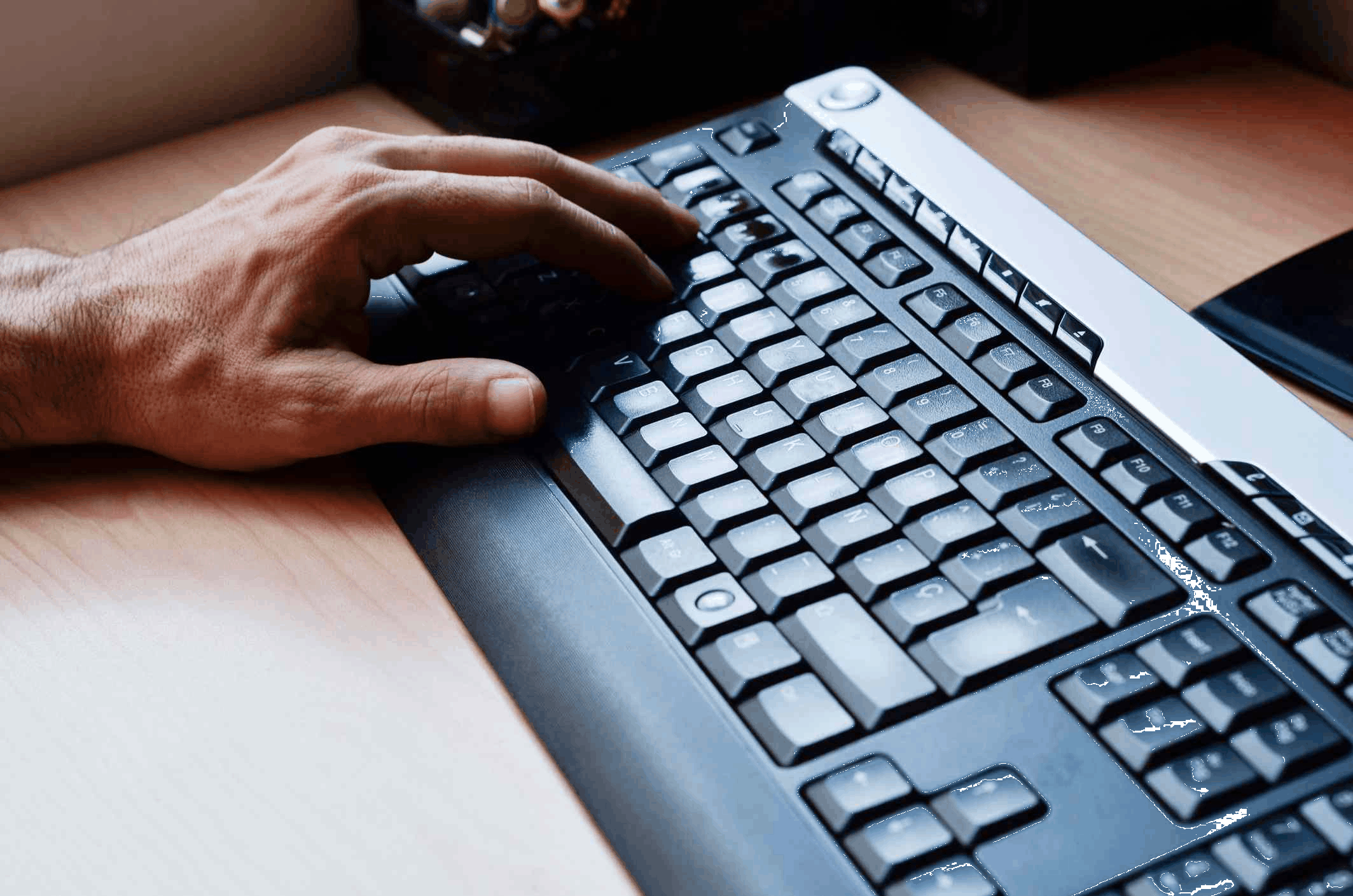
Amazon предоставляет возможность удалять ваши предыдущие запросы Alexa один за другим, что очень полезно, если есть только избранные записи, которые вы хотите стереть.
Выполните следующие шаги, чтобы вручную удалить отдельные записи, что можно сделать с помощью приложения Alexa в Fire OS, Android и iOS или в большинстве современных веб-браузеров.
- Откройте приложение Alexa или перейдите в браузере по адресу https://alexa.amazon.com.
- Выберите меню кнопка, представленная тремя горизонтальными линиями и расположенная в верхнем левом углу.
- Когда появится раскрывающееся меню, нажмите или нажмите настройки.
- Интерфейс настроек Alexa теперь должен отображаться. манускрипт вниз и выберите история вариант, расположенный в общем разделе.
- Теперь будет показан список ваших взаимодействий с Alexa, каждый из которых будет сопровождаться текстом вашего запроса (если имеется), а также датой и временем, а также соответствующим устройством. Выберите запрос, который вы хотите удалить.
- Появится новый экран, содержащий подробные сведения о соответствующем запросе и кнопку «Воспроизведение», которая позволяет прослушивать фактическую аудиозапись. Нажмите Удалить голосовые записи кнопка.